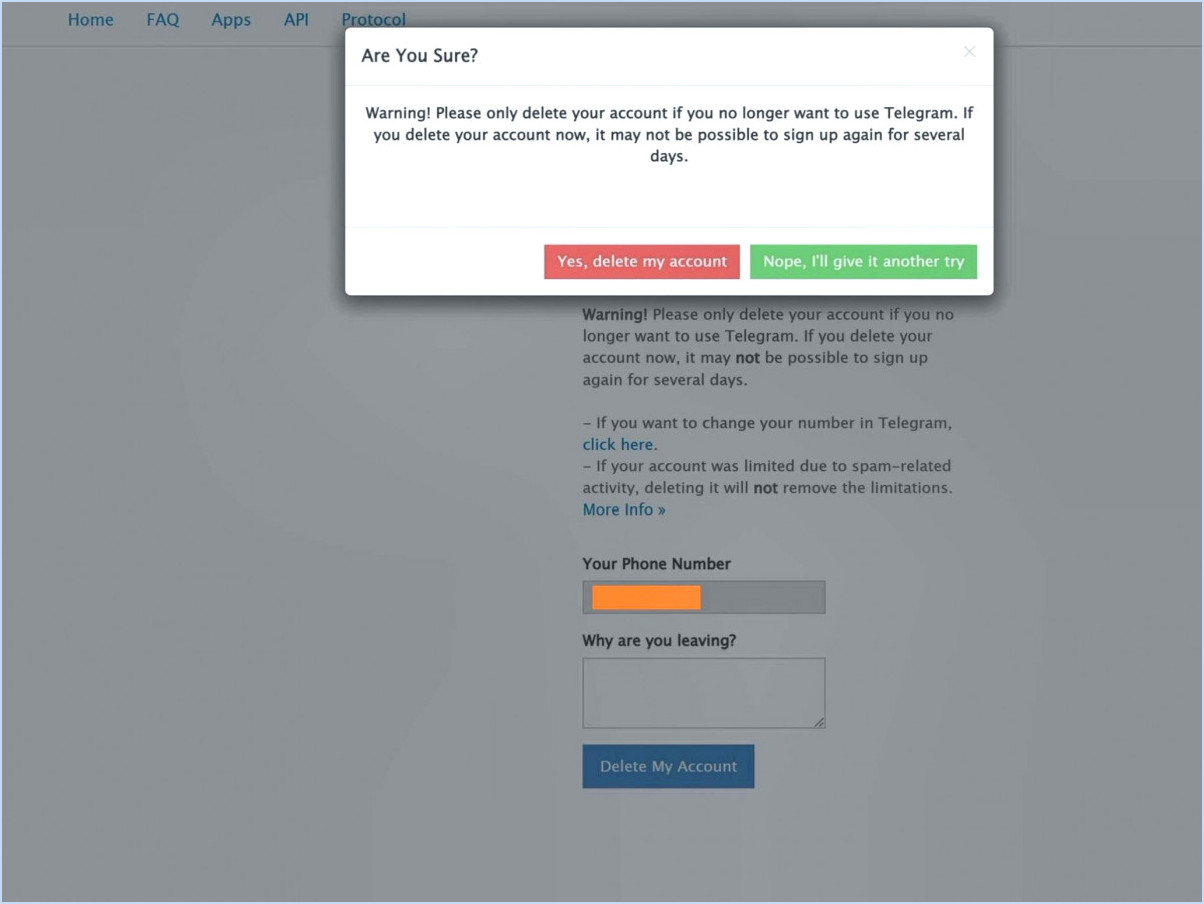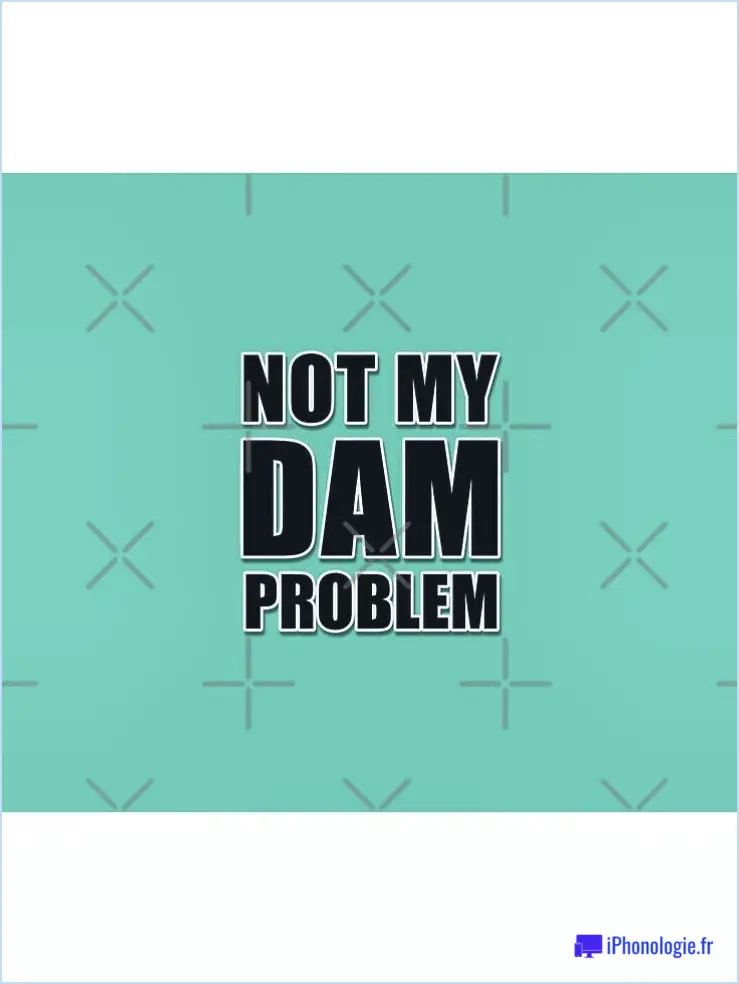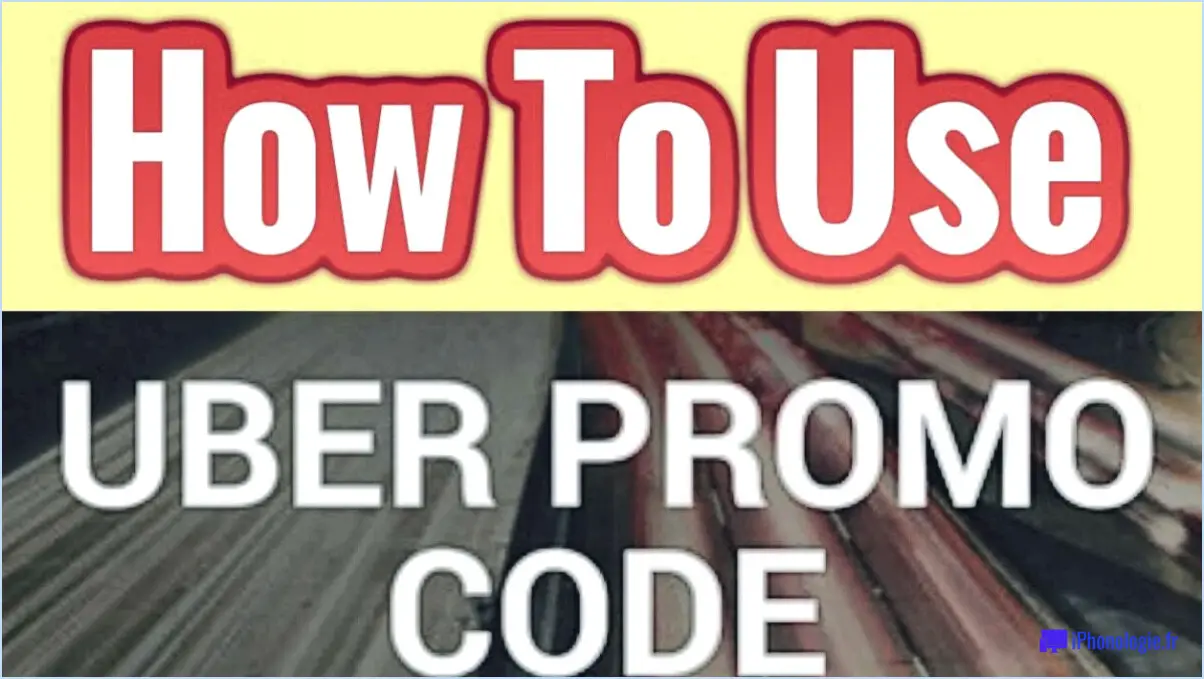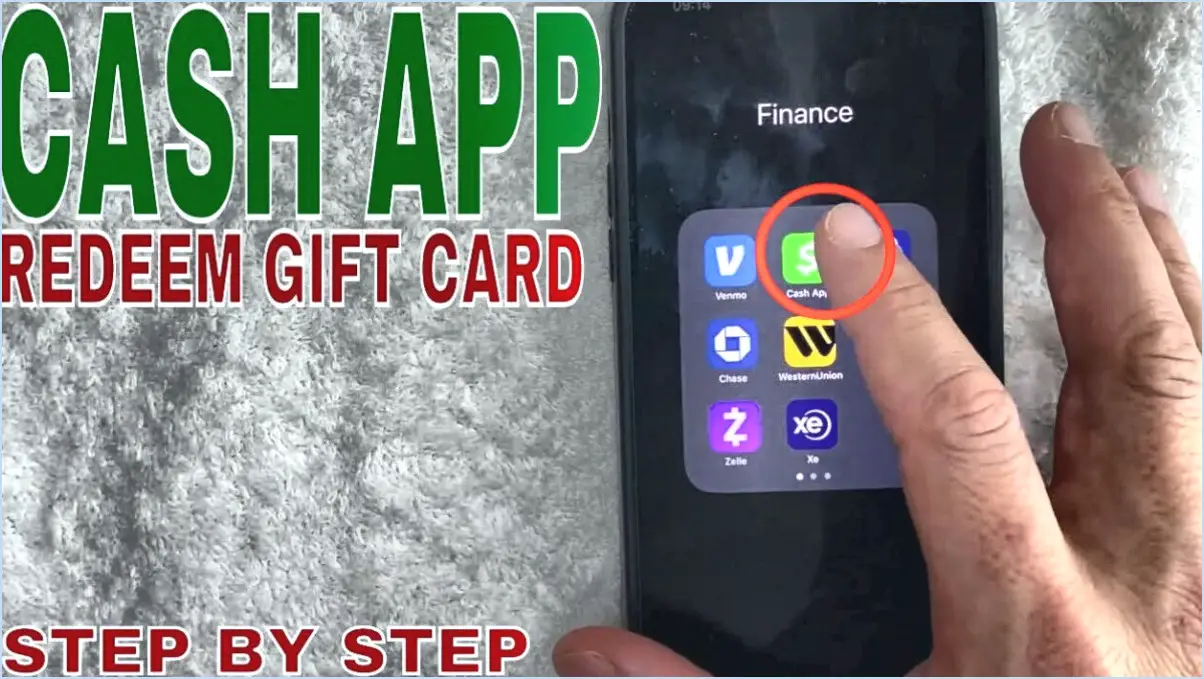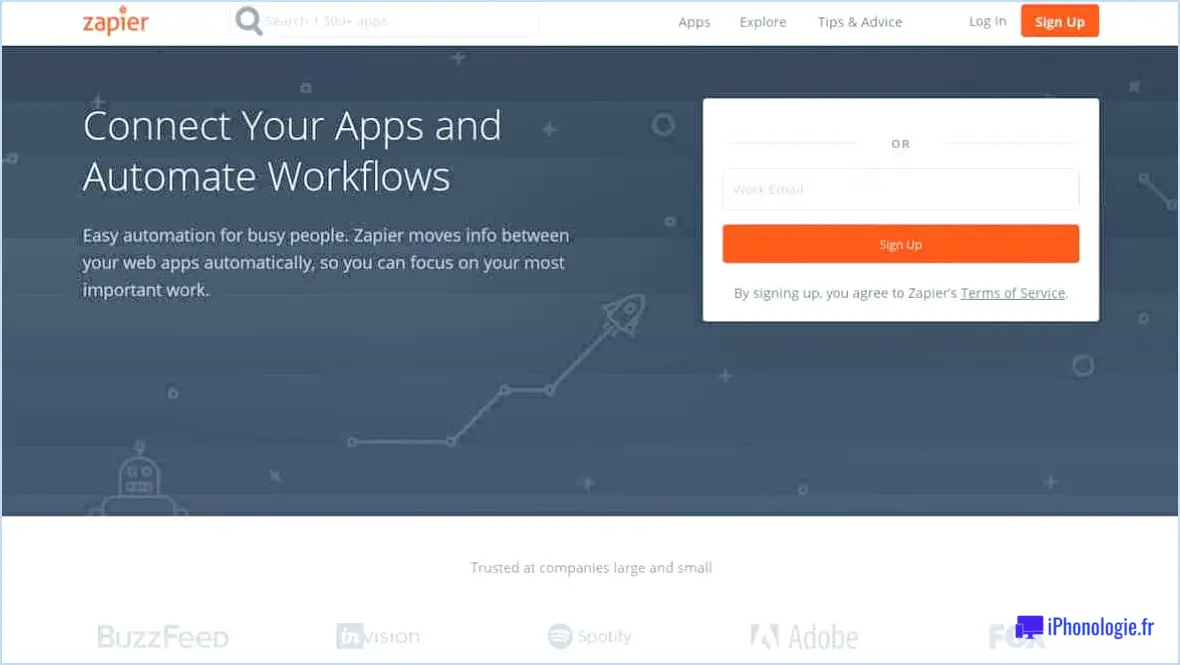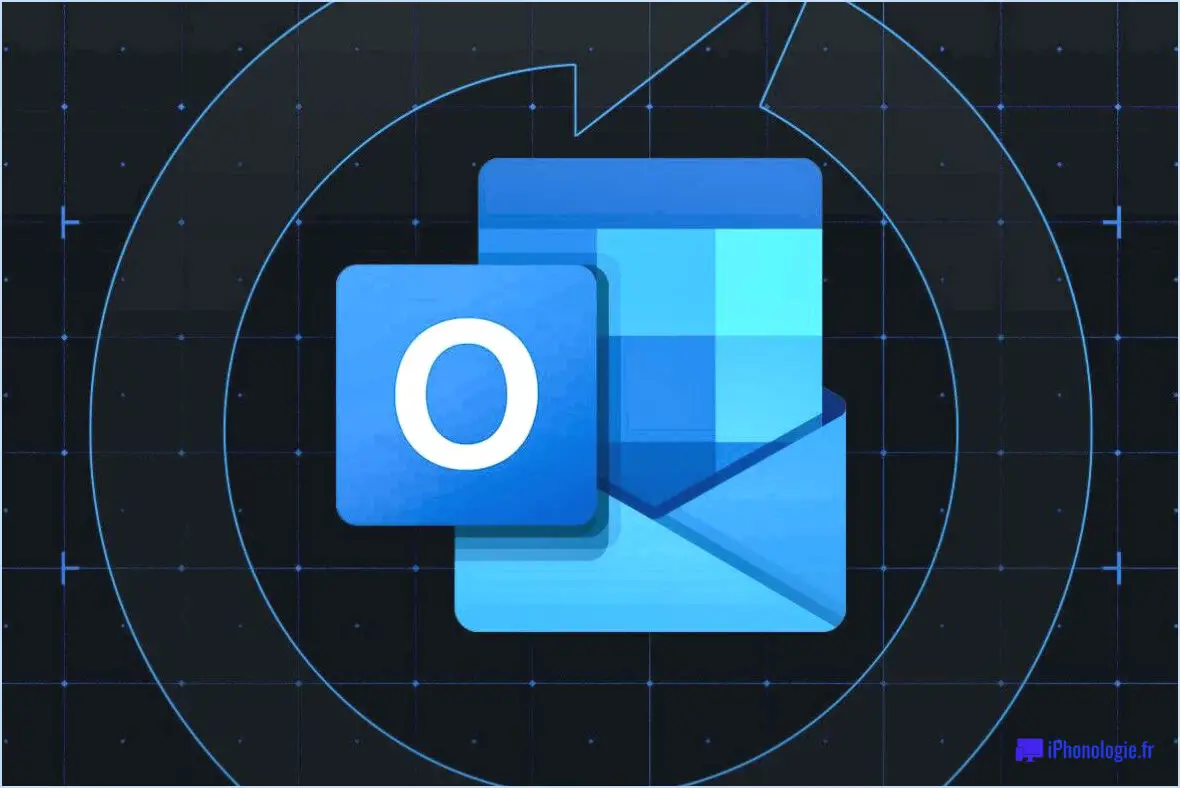Comment supprimer le compte zeemaps?
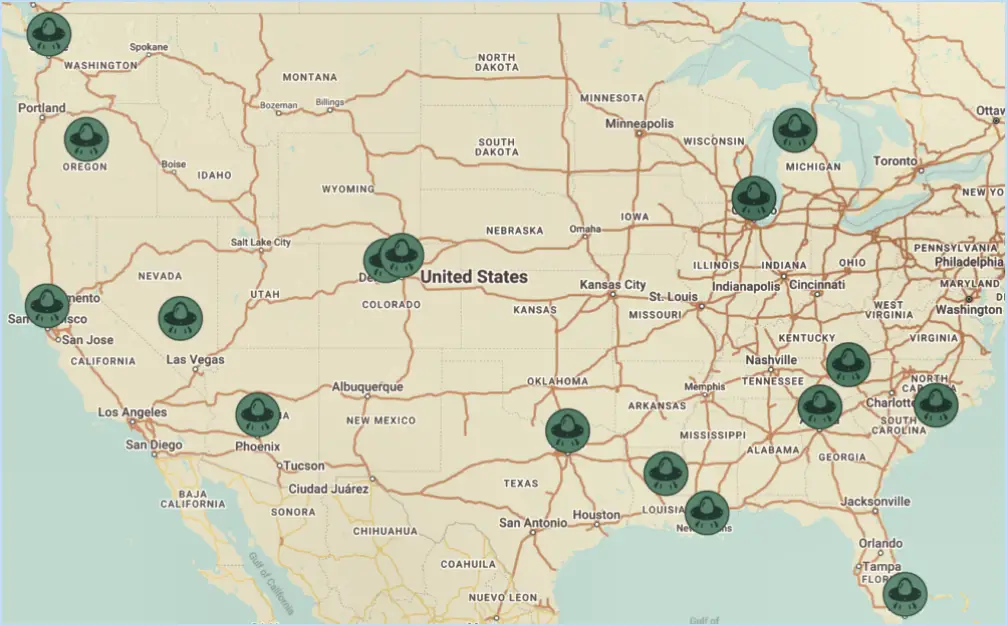
Pour supprimer votre compte Zeemaps, suivez les étapes suivantes :
- Connectez-vous: Commencez par vous connecter à votre compte Zeemaps à l'aide de vos identifiants.
- Accéder aux paramètres de votre compte: Une fois connecté, naviguez vers la barre de menu supérieure, où vous trouverez le lien « Votre compte ». Cliquez dessus pour continuer.
- Localisez les paramètres du compte: Recherchez la section « Paramètres du compte » dans votre compte. C'est là que vous trouverez l'option permettant de supprimer votre compte.
- Initier la suppression: Dans la section « Paramètres du compte », vous trouverez le bouton « Supprimer le compte ». Cliquez sur ce bouton pour lancer la procédure de suppression du compte.
- Confirmer le mot de passe: Pour garantir la sécurité du compte, vous serez invité à saisir le mot de passe de votre compte dans le champ « Confirmer le mot de passe ». Cette étape est essentielle pour vérifier que vous avez le droit de supprimer le compte.
- Finaliser la suppression: Après avoir saisi votre mot de passe, cliquez à nouveau sur le bouton « Supprimer le compte ». Cette action confirmera votre intention de supprimer votre compte Zeemaps.
Veuillez noter qu'une fois ces étapes terminées, votre compte Zeemaps sera définitivement supprimé, ainsi que toutes les données et cartes associées. Assurez-vous d'avoir sauvegardé toutes les informations essentielles avant de procéder à cette action.
Gardez à l'esprit que le processus de suppression du compte peut prendre un certain temps et que vous pouvez recevoir un e-mail de confirmation de Zeemaps une fois la suppression terminée. Si vous avez des problèmes ou des questions au cours de ce processus, il est conseillé de contacter le service clientèle de Zeemaps pour obtenir de l'aide.
Comment puis-je modifier Zeemaps?
Pour éditer Zeemaps, suivez les étapes suivantes :
- Ouvrez Zeemaps : Commencez par lancer l'application Zeemaps ou visitez le site web de Zeemaps.
- Accéder aux paramètres : Une fois que vous êtes connecté et que votre carte est ouverte, cherchez le bouton « Paramètres ». Vous le trouverez généralement dans le coin supérieur droit de l'interface.
- Naviguez jusqu'à l'édition : Après avoir cliqué sur « Settings », un menu apparaît. Dans ce menu, sélectionnez l'onglet « Édition ». C'est ici que vous trouverez les options relatives à l'édition de votre carte.
- Effectuez vos modifications : Maintenant que vous êtes dans l'onglet « Edition », vous pouvez modifier votre Zeemap selon vos besoins. Il peut s'agir d'ajouter ou de modifier des marqueurs, des étiquettes, des descriptions ou tout autre élément de la carte que vous souhaitez changer.
N'oubliez pas d'enregistrer vos modifications si la plate-forme vous le demande. Voilà, c'est fait ! Vous avez réussi à modifier votre Zeemaps.
Comment utilisez-vous Zee Maps?
Pour utiliser efficacement Zee Maps, suivez les étapes suivantes :
- Navigation: Saisissez l'adresse de votre destination et Zee Maps vous indiquera la direction à suivre, virage par virage. Vous pouvez choisir entre les modes conduite, marche ou vélo.
- Recherche d'adresse: Si vous avez besoin de trouver une adresse spécifique, il vous suffit de la saisir dans la barre de recherche. Zee Maps indiquera l'emplacement sur la carte.
- Points d'intérêt: Découvrez les restaurants, magasins, stations-service et autres à proximité en sélectionnant l'option « Points d'intérêt ». Zee Maps affichera les options le long de votre itinéraire.
- Mises à jour du trafic en temps réel: Pour éviter les embouteillages, activez les mises à jour du trafic en temps réel. L'appli vous proposera des itinéraires alternatifs si le trafic est dense.
- Transports en commun: Lorsque vous utilisez les transports en commun, accédez aux horaires, aux itinéraires et aux stations en sélectionnant la fonction de transport en commun.
- Imagerie satellite: Pour obtenir une vue détaillée d'une zone, passez en mode imagerie satellite. C'est pratique pour explorer un terrain qui ne vous est pas familier.
En résumé, Zee Maps est un outil polyvalent pour la navigation, la recherche d'adresses et l'exploration de points d'intérêt, avec des fonctionnalités telles que les mises à jour du trafic en temps réel, les informations sur les transports en commun et l'imagerie satellite.
Puis-je vendre des cartes Wonderdraft?
Oui, vous pouvez vendre des cartes Wonderdraft. Ce logiciel polyvalent vous permet de créer des cartes étonnantes et personnalisables, et il existe un marché pour ces cartes en ligne et dans certains magasins. Que vous soyez un cartographe en herbe ou un professionnel chevronné de la cartographie, vous avez la possibilité de monétiser vos créations. Veillez simplement à respecter les accords de licence et les lois sur les droits d'auteur, car certaines cartes peuvent faire l'objet de restrictions d'utilisation spécifiques. Il est essentiel de promouvoir efficacement vos cartes afin d'atteindre des acheteurs potentiels et de tirer le meilleur parti de cette activité créative.
Comment puis-je créer ma propre carte gratuitement?
Pour créer votre propre carte gratuitement, plusieurs options s'offrent à vous :
- Google Maps: Utilisez la fonction « Mes cartes » de Google pour personnaliser et concevoir votre carte. Vous pouvez ajouter des marqueurs, des lignes, des formes et du texte pour créer une carte personnalisée. Il vous suffit de vous connecter avec votre compte Google et d'accéder à Mes cartes pour commencer.
- Mapbox: Mapbox propose une plateforme conviviale pour la création de cartes. Son outil Studio vous permet de concevoir des cartes personnalisées, d'ajouter des couches de données et de les adapter à vos préférences. Ouvrez un compte Mapbox gratuit pour commencer à créer votre carte.
Les deux options offrent une gamme de fonctions de personnalisation et sont accessibles gratuitement, ce qui facilite la concrétisation de vos idées de cartographie.
Comment créer une carte virtuelle?
Pour créer une carte virtuelle, suivez les étapes suivantes :
- Choisissez vos outils: Optez pour un logiciel de système d'information géographique (SIG) comme ArcGIS, des services de cartographie en ligne comme Google Maps ou MapBox, ou des programmes de dessin vectoriel comme Adobe Illustrator ou Inkscape.
- Collecte des données: Rassemblez les données nécessaires, notamment les coordonnées géographiques, les points de repère et toute information spécifique que vous souhaitez afficher sur la carte.
- Créer une base: Utilisez le logiciel sélectionné pour créer une carte de base en important des données géographiques ou en dessinant la carte manuellement.
- Superposer: Organisez les couches de votre carte pour différencier les caractéristiques telles que les routes, les bâtiments et les éléments naturels.
- Personnalisation: Ajoutez des étiquettes, des icônes et des couleurs pour représenter les différents éléments et rendre la carte informative et visuellement attrayante.
- Interactivité (facultatif): Si nécessaire, améliorez votre carte avec des fonctions interactives telles que des marqueurs cliquables, des boîtes d'information contextuelles ou des fonctions de zoom.
- Test: Examinez et testez votre carte virtuelle pour en vérifier l'exactitude et la fonctionnalité.
- Publier: Partagez votre carte en ligne ou exportez-la dans un format adapté à la plateforme ou au public visé.
N'oubliez pas que le choix des outils et le niveau de détail dépendent de vos objectifs spécifiques en matière de création de cartes.
Comment puis-je connaître ma position actuelle?
Pour déterminer votre position actuelle, envisagez les méthodes suivantes :
- Suivi par GPS : Utiliser la technologie du système de positionnement global (GPS). Elle offre des données de localisation précises mais peut être coûteuse et nécessiter un plan de données actif.
- Géolocalisation intégrée au téléphone : La plupart des smartphones sont dotés de fonctions de géolocalisation intégrées. Aucun logiciel ou matériel supplémentaire n'est généralement nécessaire, ce qui en fait une option rentable et conviviale.
Peut-on ouvrir un fichier KML dans Google Maps?
Oui, vous pouvez ouvrir un fichier KML dans Google Maps. Pour ce faire, ouvrez l'application Google Maps sur votre appareil mobile et recherchez la destination souhaitée. Une fois la destination trouvée, tapez dessus pour ouvrir la carte. Localisez ensuite le bouton « Ouvrir dans Google Maps » dans le coin inférieur droit de l'écran. Une fois que vous avez cliqué dessus, Google vous invite à charger le fichier KML de la destination.
Quel est le meilleur outil de création de cartes fantaisistes?
En ce qui concerne les meilleurs créateurs de cartes fantastiques, deux options remarquables méritent d'être explorées : Cartographer's Guild et Fantasy Grounds. Ces plateformes offrent des outils et des fonctionnalités robustes pour créer des cartes fantastiques complexes et captivantes.
- Cartographer's Guild : Connu pour sa communauté dynamique et son interface conviviale, Cartographer's Guild propose une multitude de ressources, de tutoriels et de forums où les passionnés de cartes peuvent collaborer et partager leurs créations. Il offre un large éventail de brosses, de textures et d'éléments personnalisables pour donner vie à votre monde imaginaire.
- Terrains de Fantaisie : Bien que principalement reconnu comme une plateforme de table virtuelle pour les jeux de rôle, Fantasy Grounds se targue également d'un puissant outil de création de cartes. Il permet la création dynamique de cartes, l'intégration de grilles et la collaboration en temps réel avec les joueurs, ce qui en fait un excellent choix pour les amateurs de jeux de rôle sur table.
En fin de compte, le choix entre ces deux logiciels dépend de vos besoins et de vos préférences. Tous deux offrent des fonctionnalités précieuses qui vous aideront à concrétiser votre univers fantastique.